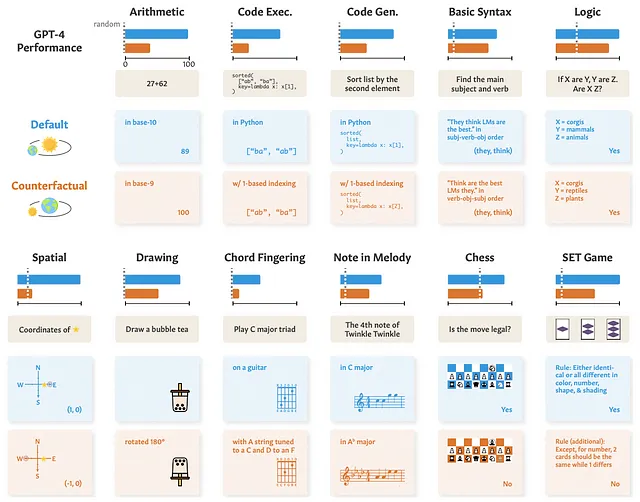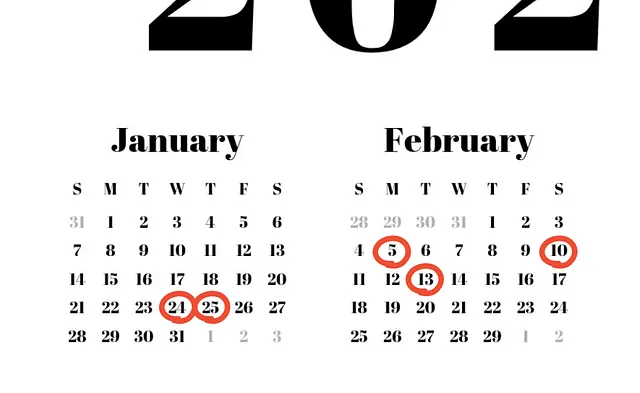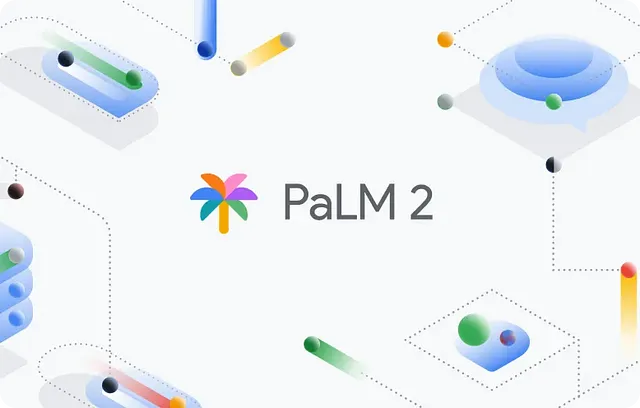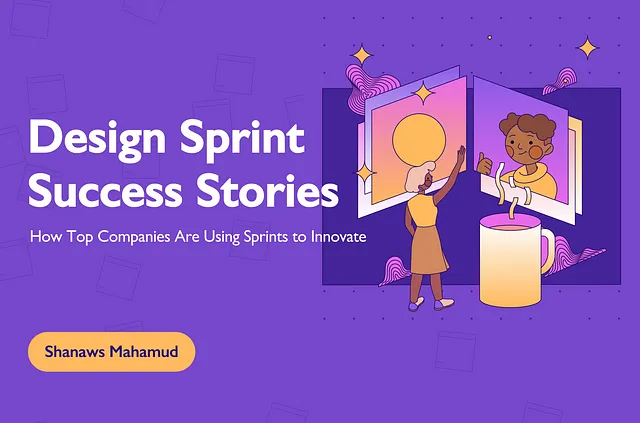3个工具来利用人工智能从文本生成PowerPoint演示文稿
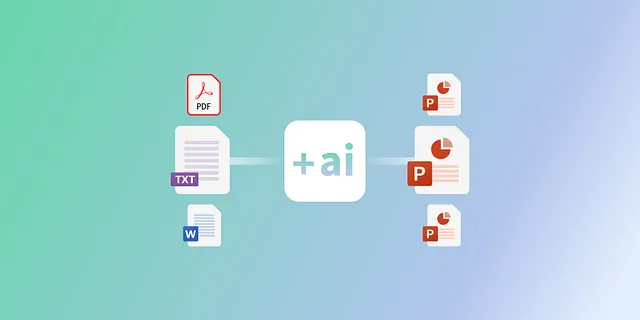
创建时尚专业的PowerPoint演示文稿可能会耗费大量时间并且很乏味。幸运的是,新的工具正在兴起,可以利用人工智能从文本中自动生成PowerPoint。这些文本转演示工具利用人工智能和ChatGPT将文本内容转化为视觉吸引人且引人入胜的幻灯片。与手动制作相比,它们可以节省大量时间和精力。
在本文中,我们将比较四种不同的AI服务,它们可以通过文本生成PowerPoint演示文稿——SlideSpeak.co、Microsoft Copilot和SlidesAI。
这些生成器利用人工智能从文本中创建 PowerPoint 演示文稿,结合相关的图片、图标、设计主题和布局,轻松创作引人入胜的演示文稿,几乎不需要付出过多的工作努力。通过自动化演示文稿创建的大部分费时工作,这些由人工智能驱动的工具使用户能够专注于完善优质内容,而不是从零开始建立幻灯片。
AI幻灯片生成器如何工作?
AI PowerPoint生成器使用人工智能读取和理解文本。它们提取出主要要点,并将这些要点转化为具有设计、图像和流程的幻灯片。这使得人工智能能够自动从文本中创建完整的PowerPoint演示文稿,而无需手动制作幻灯片的常规工作。
这里简单概述了如何使用人工智能生成 PowerPoint 演示文稿的常见步骤:
- 上传提供必要背景的文件或文字
- 指定演示的目标观众
- 选择演示文稿的主题/设计
- AI根据输入生成一份基于PowerPoint的演示文稿。
- 根据您的需要调整演示。
很明显,每个PowerPoint生成工具的工作方式都有一些微妙之处。因此,让我们比较一下其中几个工具,并看看它们实际上是如何工作的:
SlideSpeak.co — 从文字生成演示文稿
SlideSpeak利用人工智能技术,允许用户上传PDF和Word文件,从而将文本转换为PowerPoint演示文稿。最初,他们推出了一款AI聊天机器人,用于对PowerPoint文件进行概述,但最近几个月,SlideSpeak已经扩展并发布了其他AI工具。作为一家年轻的公司,他们不断推出新的创新产品,如提高演示文稿人工智能领域领先地位的工具。
逐步指南:
步骤1:打开https://slidespeak.co并点击“立即试用”
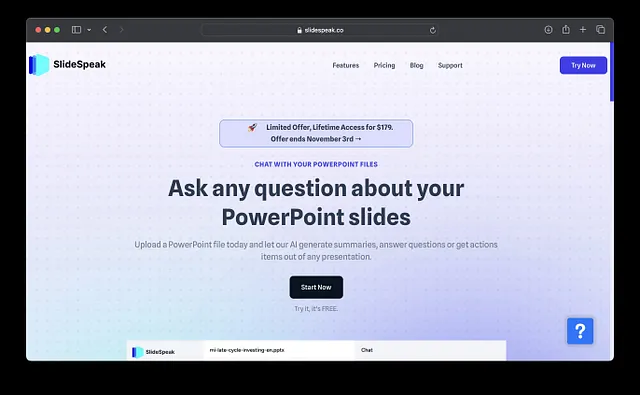
第二步:上传PDF、Word文档或粘贴文字。
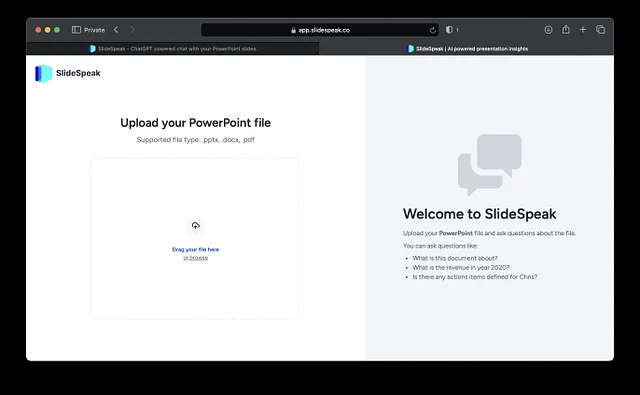
第三步:SlideSpeak的AI将分析该文本并向您显示文档的预览。
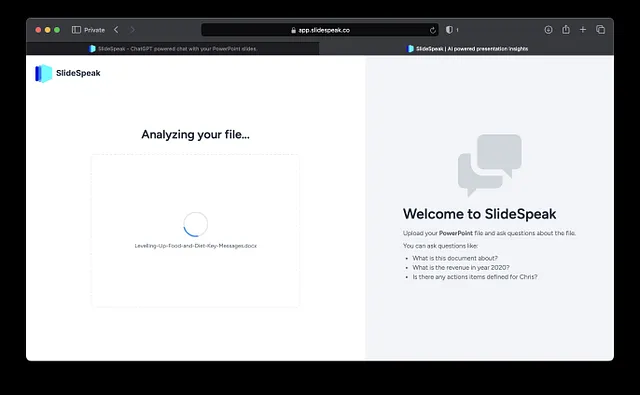
步骤4:点击右上角的“生成演示文稿”。
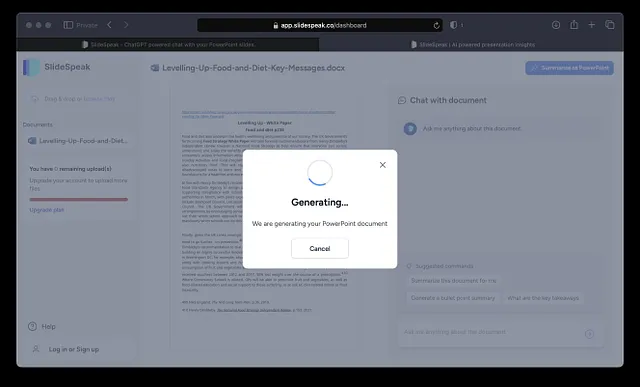
步骤5:SlideSpeak AI将生成一个PowerPoint演示
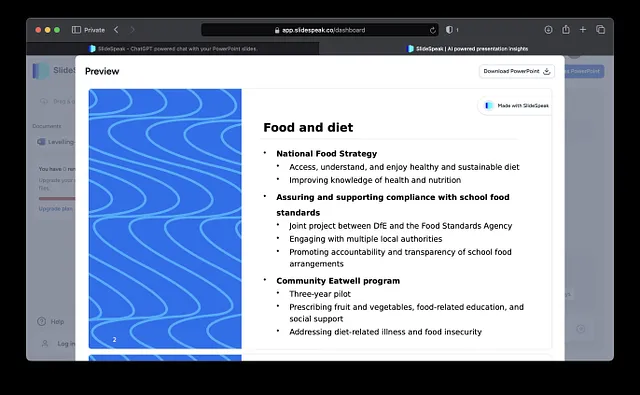
步骤6:将您的PowerPoint下载为PPTX文件,请点击“下载PowerPoint”
生成的 PowerPoint 包含以下内容:
- 相关标题和部分幻灯片
- 文本的要点的项目符号列表
- 如果有数据的话,图表会被呈现出来。
- 专业幻灯片格式和主题
- 对话界面可以用于提示人工智能获取特定内容。
好处
- 通过自动化制作幻灯片的繁忙工作,节省时间
- 创建基线演示文稿,您可以根据需要进行调整,而不是从头开始
- 处理任意长度的文档和文本
- 非常适合快速生成初稿演示文稿
- 允许在在线编辑器中轻松自定义幻灯片。
- 宽范围的模板和主题可供选择
缺点:
- AI并不完美;可能需要清理过渡或格式化。
- 与手动制作幻灯片相比,定制性较为有限。
- 处理高度视觉化的演示或复杂的布局不好。
总的来说,SlideSpeak是快速高效地从文本创建PowerPoint幻灯片的绝佳选择。虽然可能需要一些手动修改,但它可以承担分析文本和生成初始幻灯片的重要任务。对于基础到中级的演示文稿,它可以为创作者和专业人士节省大量时间。
微软合伙人
最近,微软推出了Copilot,这是一个能够创建演示文稿和其他文档(Word等)的AI助手。它在Office365应用中为用户提供建议和自动完成功能。Copilot可以通过对话提示帮助生成PowerPoint中的完整幻灯片、注释和大纲。它被认为是目前可用的最先进的AI写作工具之一。截至本文撰写时(11月1日),微软Copilot正在逐步推出,尚未所有微软账户都可以访问。
逐步指南:
步骤1:转到https://support.microsoft.com/zh-cn/copilot-powerpoint,并选择“在PowerPoint中试用”
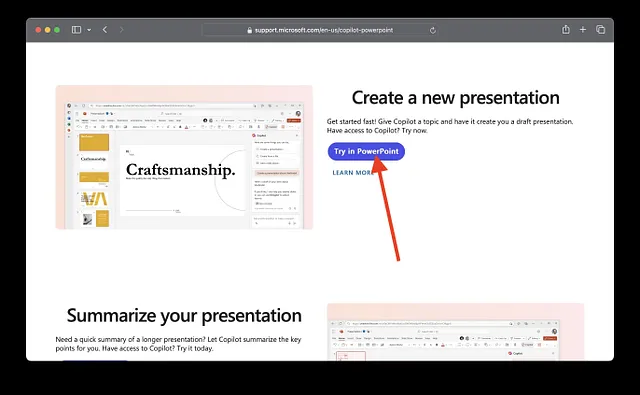
第二步:在顶部面板上选择“设计师”按钮旁边的“协作软件”按钮。
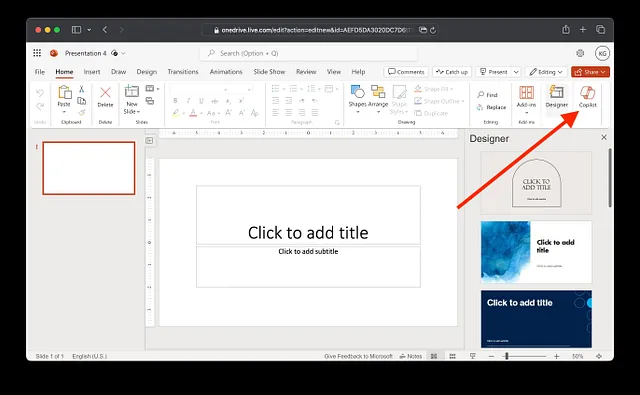
步骤3:点击“从文件创建演示文稿”
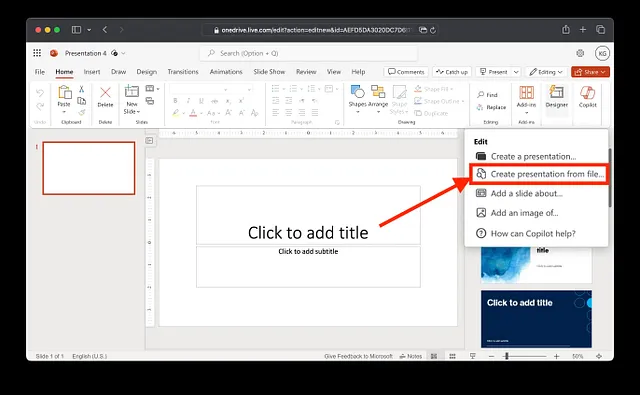
步骤6:选择一个Word文档
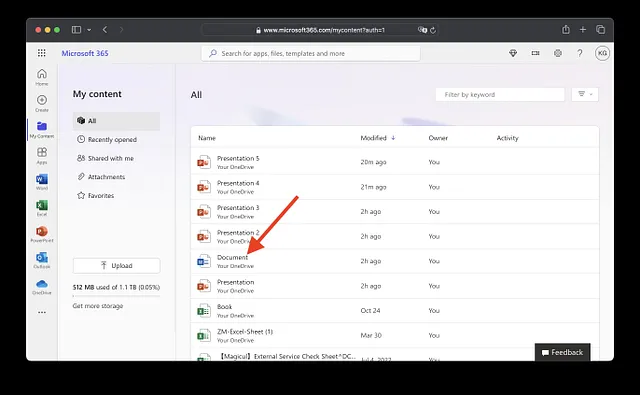
第七步:Copilot会为您生成一个PowerPoint演示文稿。
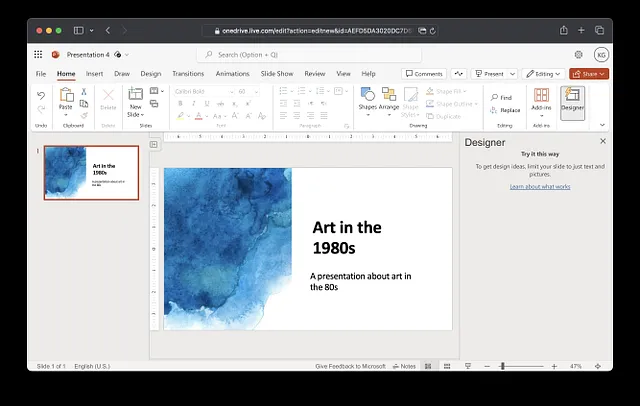
Copilot的好处包括:
- 可以处理复杂的布局,比如研究海报。
- 直接集成在Office365中
缺点:
- 需要Office365订阅
- 仅支持从docx创建演示文稿
- 尚未在所有国家完全可用
- 没有关于文件的交谈
幻灯片AI.io
SlidesAI是一个在线演示工具,它利用人工智能从文本、PDF和URL中创建Google Docs中的演示文稿。这个插件直接位于Google Docs中,非常方便,特别适合使用Google套件的用户。
逐步指南:
步骤1:前往SlidesAI网站或从Google Workspace Marketplace安装SlidesAI插件。
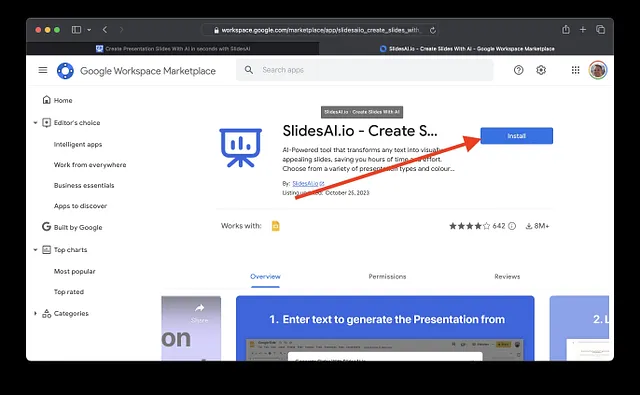
步骤2:在Google幻灯片中,点击SlidesAI扩展。
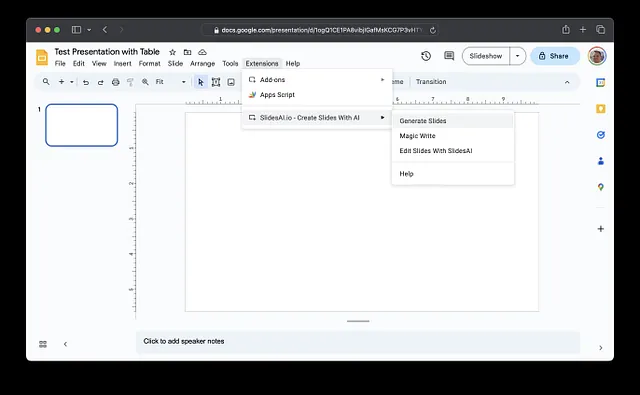
步骤 3:在 SlidesAI 侧边栏中点击“生成幻灯片”。
步骤4: 输入或粘贴您的文本到文本框中。
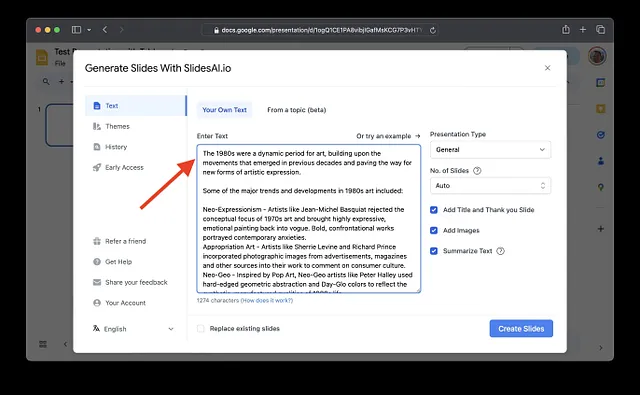
步骤5:选择演示主题并进行任何自定义配置。
第六步:点击“创建幻灯片”。SlidesAI会根据您的文字生成一个演示文稿。
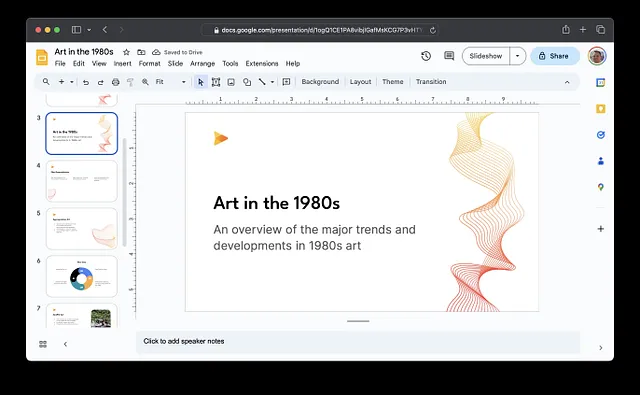
步骤 7:在完成时下载演示文稿或继续在 Google 幻灯片中进行编辑。
SlidesAI的好处: 1. 提高工作效率:SlidesAI可以帮助您在制作演示文稿时节省时间和精力。它可以自动处理重复性任务,如布局设计和排版,使您能够更专注于内容创作。 2. 提供精美模板:SlidesAI提供各种各样的精美模板,让您的演示文稿更具吸引力和专业性。您可以选择适合您需求的模板,然后进行个性化编辑,轻松打造出令人印象深刻的演示文稿。 3. 提供实时反馈和建议:SlidesAI可以实时检测您的演示文稿,提供实时反馈和建议。它可以帮助您改善布局、字体选择、图片使用等方面,使得您的演示文稿更加出色。 4. 支持团队合作:SlidesAI支持团队协作,您可以与同事一起编辑和共享演示文稿。它提供了跟踪变更和评论的功能,方便团队成员之间的沟通和讨论。 5. 免费使用:SlidesAI是免费使用的,您可以随时随地使用它来创建和编辑演示文稿,无需额外购买或订阅。 通过使用SlidesAI,您可以提高演示文稿的质量和效果,使您的工作更加高效和专业。快来尝试SlidesAI,让您的演示文稿脱颖而出吧!
- 直接集成到Google幻灯片中
- 方便的文本框用于输入内容
- 各种主题和定制化
缺点:
- 只能在Google幻灯片中使用此插件。
- 与手动创建相比,定制性有限。
- 导出的版本可能需要重新格式化
用例
AI演示工具在许多情况下都很有用:
学生可以快速将论文和研究论文转换成PowerPoint幻灯片。AI会生成大纲、摘要和基本幻灯片供他们在课堂项目中进行修改。这样可以节省手动从头开始建立演示文稿的时间。
顾问们使用像SlideSpeak这样的服务来加快客户成果的交付速度。他们将报告或提案上传到平台,立即生成演示文稿,以专业的格式展示研究结果。这样以快速周转时间来给客户留下深刻印象。
研究科学家可以利用Copilot的功能来创建包含代码片段、图表和图解的技术主题演示。Copilot足够灵活,可以处理复杂的科学演示需求。
创业者们可以使用Slides.com上传自己的商业计划、投资者备忘录和产品描述来制作演示文稿。AI会根据风投演示标准生成专业的幻灯片,节省大量的设计工作时间。
常见问题解答
以下是关于使用人工智能生成PowerPoints的一些常见问题的答案:
人工智能有多准确?
准确性因工具而异。大多数工具需要对幻灯片文本、格式、过渡等进行一些清理。SlideSpeak在提供良好内容和结构的同时,需要的编辑工作最少。
关于复杂的演示呢?
副驾驶可以处理更复杂的布局,如研究海报或技术演示。其他工具更适合标准的基于文本的演示。
文本/文档的长度有限制吗?
SlideSpeak和Slides.com可以处理长篇文档和书籍,如果您想要对完整文本进行简要总结的演示文稿。Copilot能够最好地处理简要提示文本。
它真的能像手动创建一样快吗?
在我们的测试中,它通常至少快两倍。但结果取决于生成后需要多少定制化。简单的演示文稿可以快5倍。
AI生成的演示文稿质量好吗?
整体上,各种工具提供的演示文稿质量都相当不错,尽管可能需要一些手动修饰。在Slides.com中,模板和幻灯片设计往往是最专业的。
结论
AI演示工具如SlideSpeak、Microsoft Copilot和SlidesAI.io可以从文本中节省时间和精力生成PowerPoint幻灯片。SlideSpeak为标准演示文稿提供了自动化和定制化的最佳平衡。Copilot处理复杂的布局,如研究海报。而Slides.com则提供预先设计好的模板。评估您的需求,选择适合的AI工具来提高您在制作PowerPoint时的生产力和创造力。